惠普笔记本电脑系统用久了,出现性能下降的问题应该怎么办?别担心,今天小编就来教教大家惠普笔记本电脑一键重装系统win10的方法。具体分为两步,第一步就是重装前需要实现准备好的东西,第二步就是具体的重装步骤啦。步骤十分的简单明了,保证每位朋友,都能够轻松重装成功,即便是电脑小白也不用担心哦。重装系统并没有你想的那么难,往下看看你就知道啦!
惠普笔记本电脑一键重装系统win10:
一、一键重装系统前要准备什么
首先,下载韩博士一键重装系统软件到电脑。
其次,关闭电脑中所有的杀毒软件及防火墙,重要文件记住提前备份。
二、韩博士一键重装系统步骤
第一步,打开桌面上的韩博士装机大师,再选择点击“开始重装。
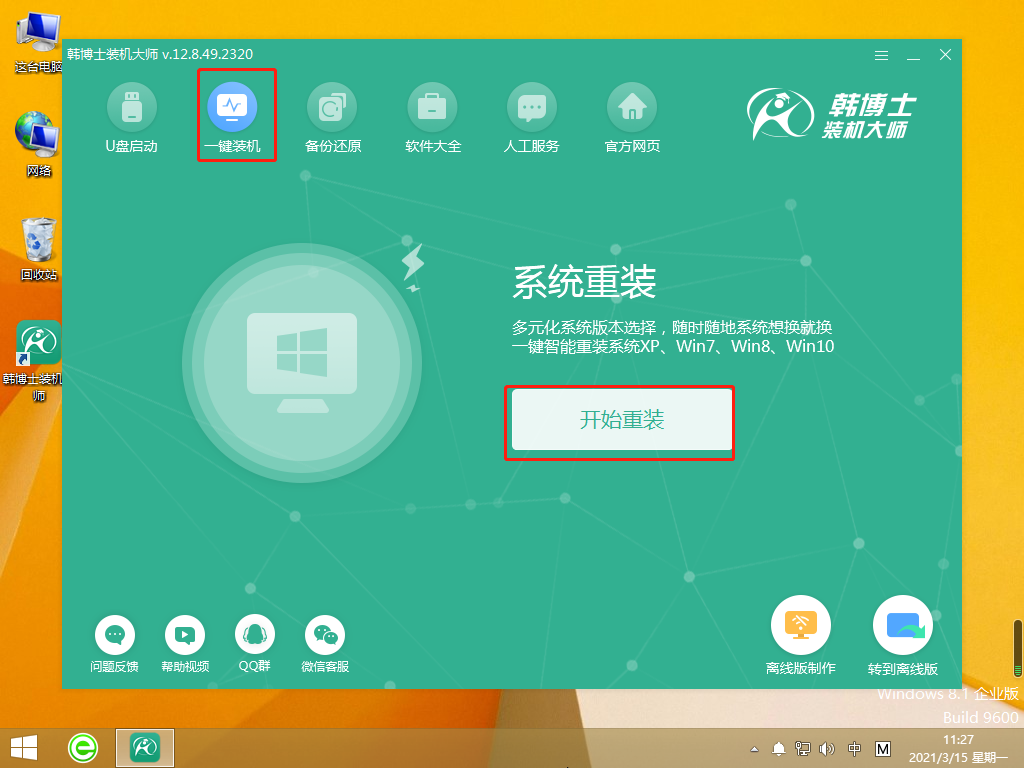
第二步,接着进行环境监测,等系统检测完毕后,再点击“下一步”。
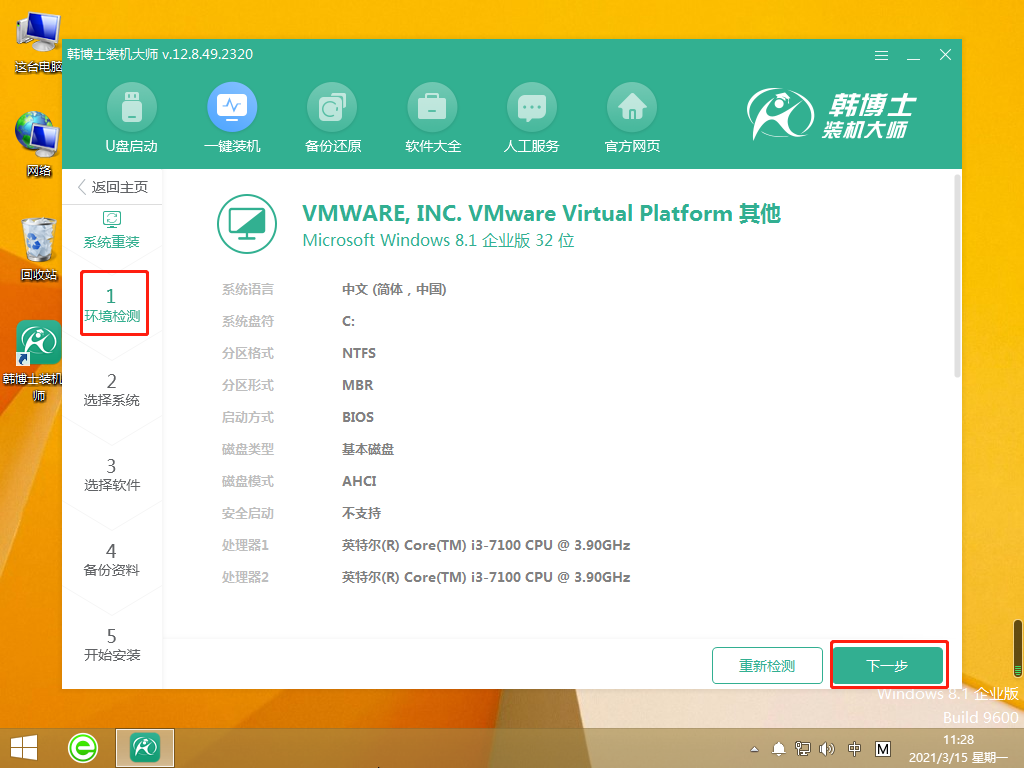
第三步,选择合适的win10文件,进行下载并安装。
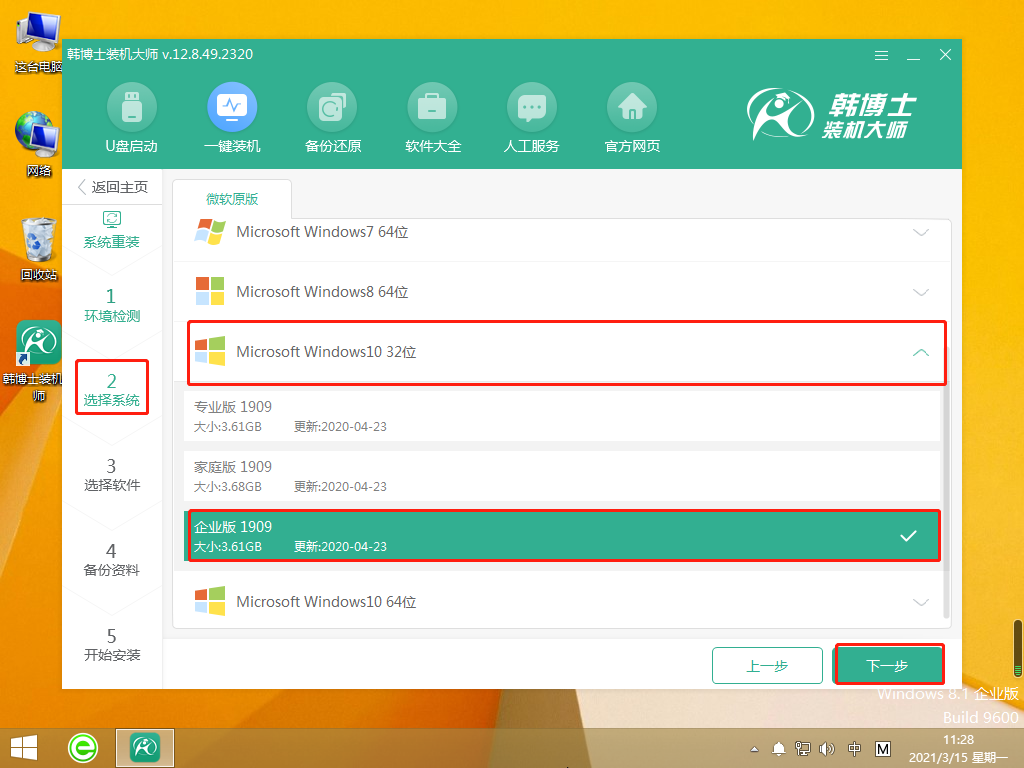
第四步,开始下载系统文件,该步骤需要耗费的时间会多一些,无需手动,耐心等待即可。
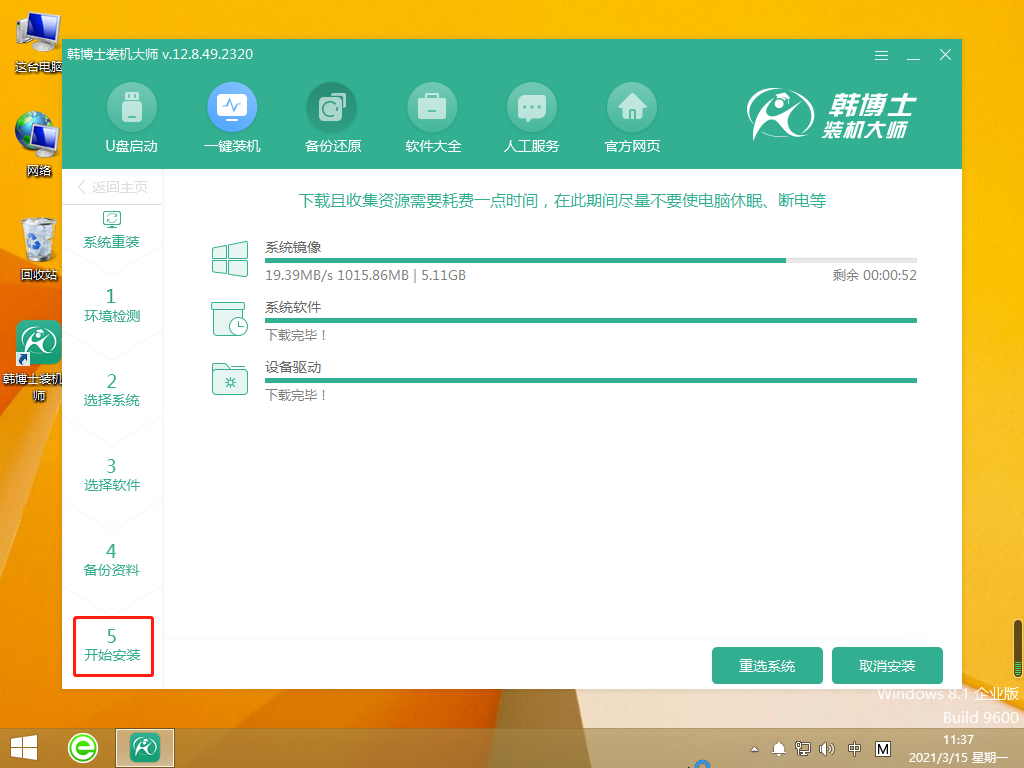
第五步,部署安装环境中,耐心等待部署完毕。
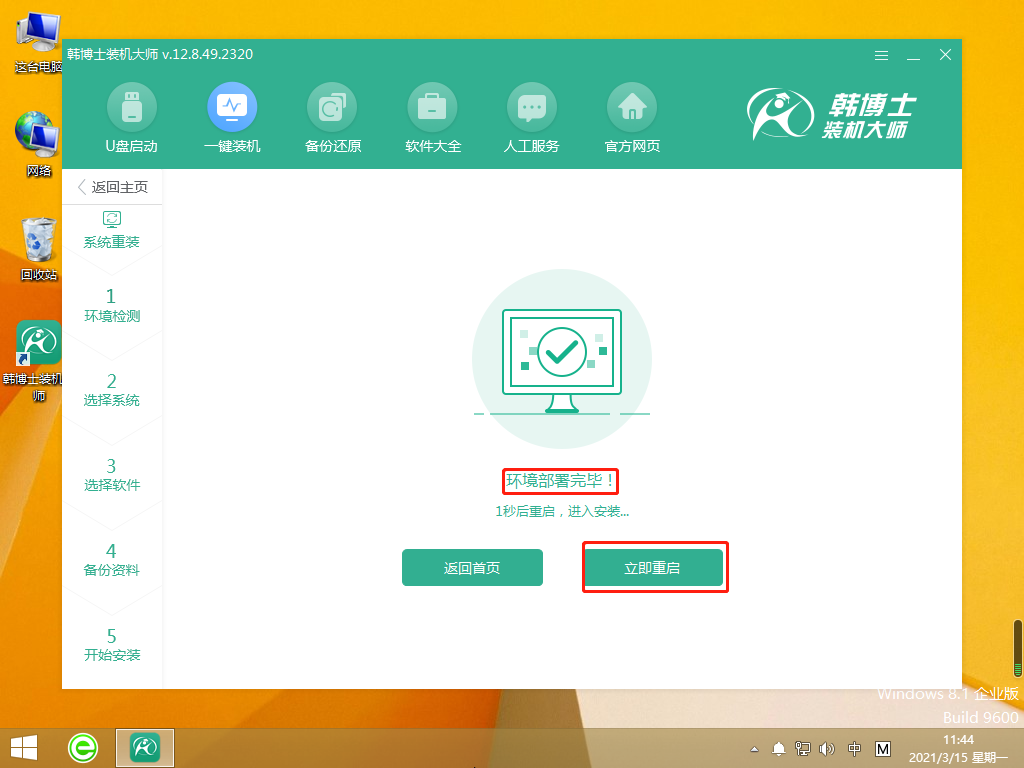
第六步,并且回车进入PE系统。
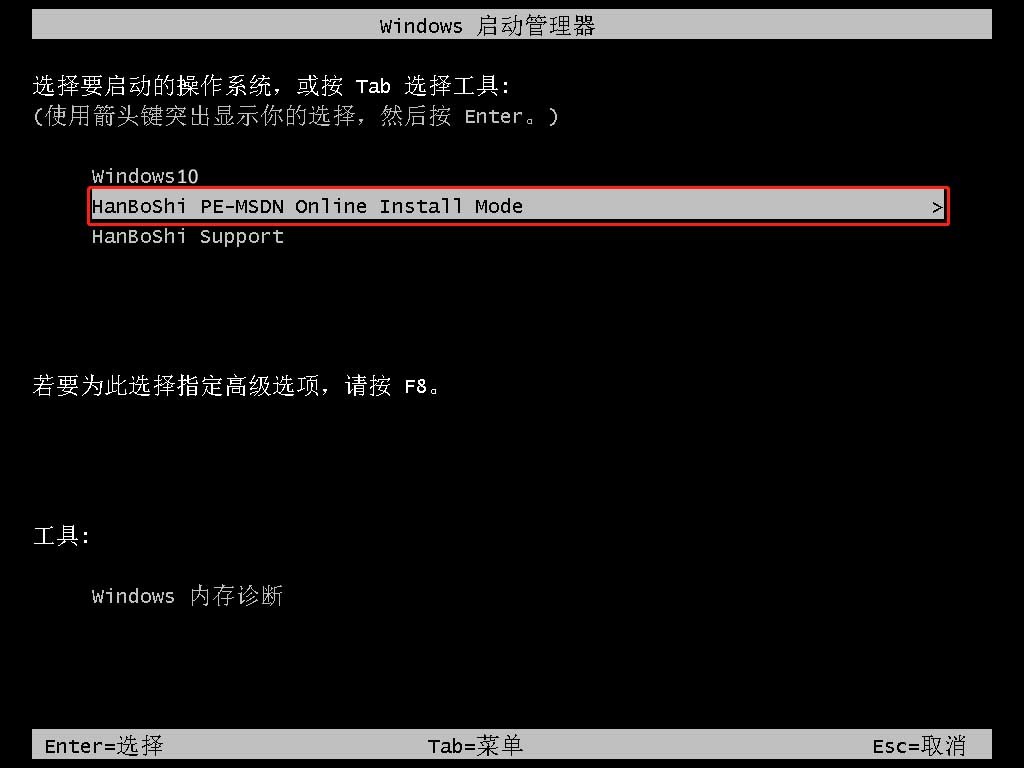
第七步,进入PE界面后开始安装win10系统,待安装完毕后点击“立即重启”。
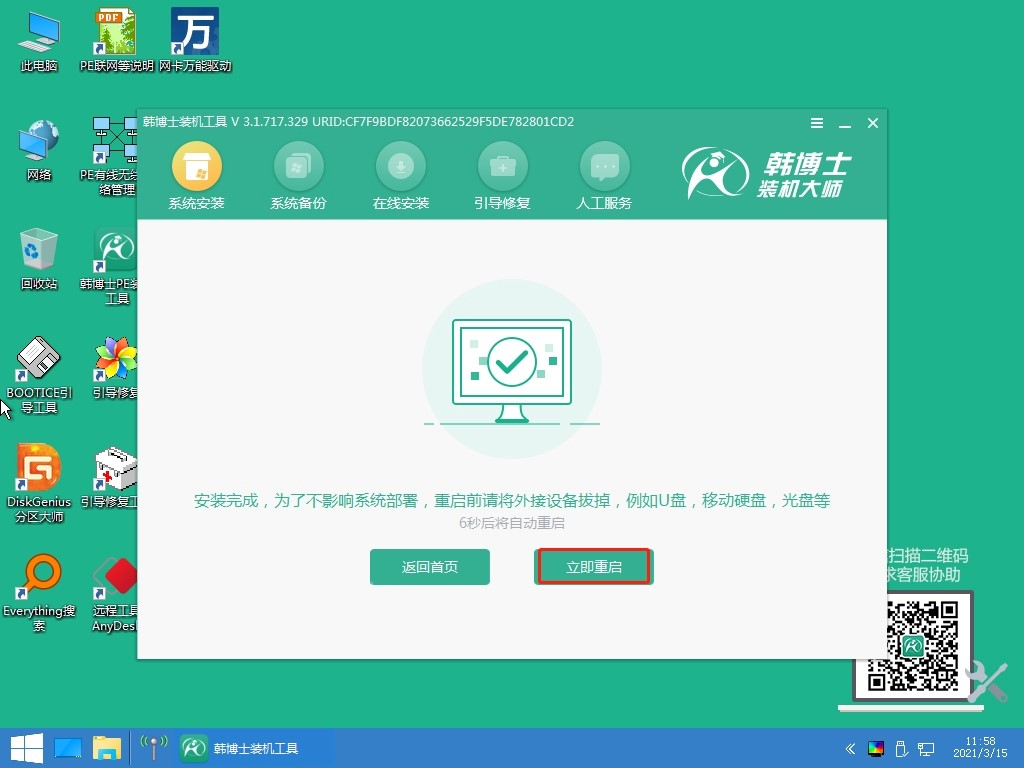
第八步,重启电脑后,出现win10桌面,证明此次韩博士安装系统完毕。
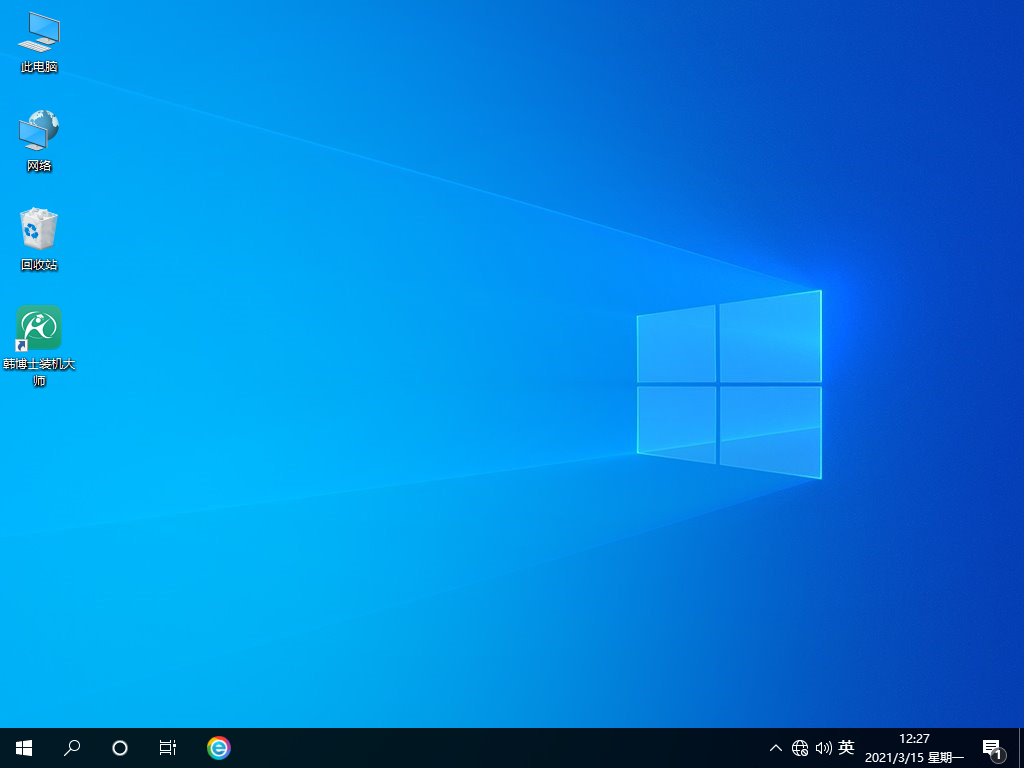
关于惠普笔记本如何重装系统win10的方法,今天就分享到这里啦。要注意的是,在选择韩博士重装系统前,重要的文件一定要先备份好,防止系统在重装过程中出现数据丢失。韩博士支持一键智能重装,无广告捆绑,安全绿色,各位有重装系统需要的朋友,可以放心下载使用哦。

